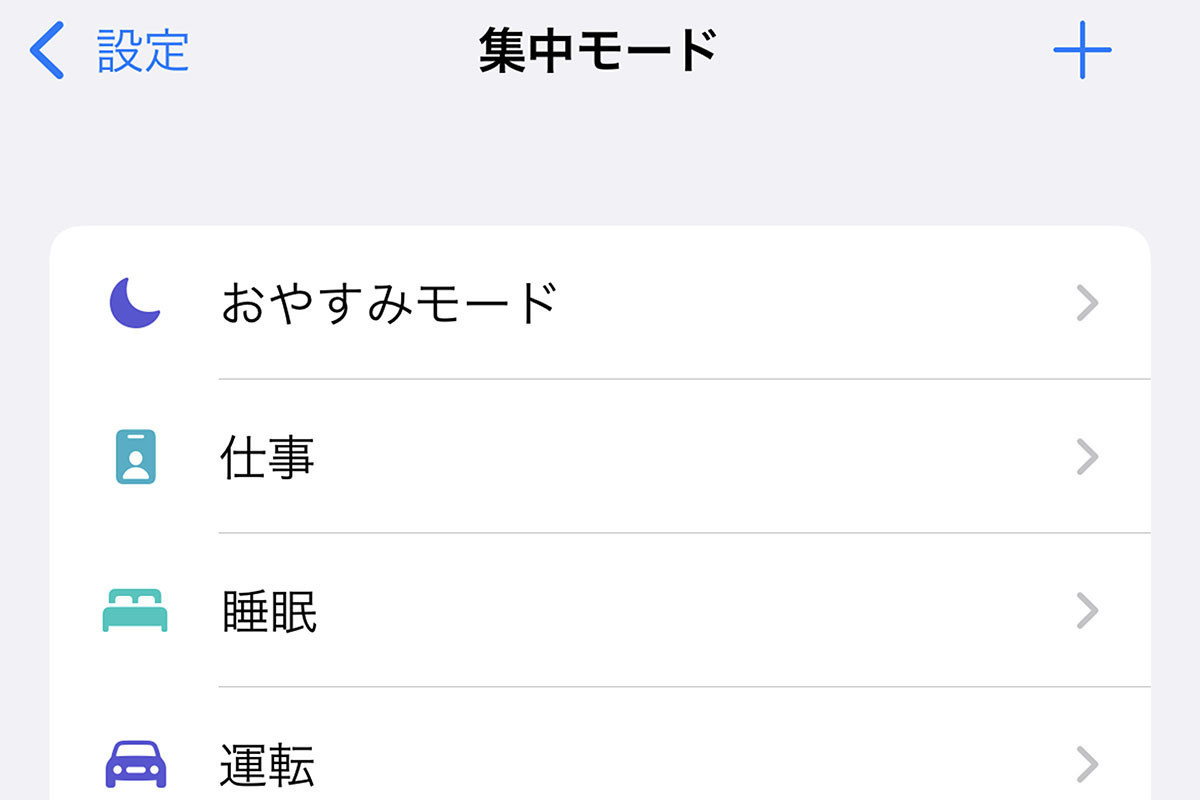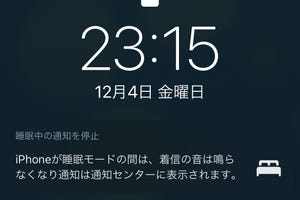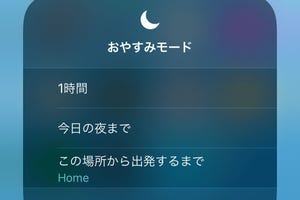iOS 15で新しく追加された「集中モード」は、iPhoneに届く通知や使えるホーム画面を制限して、集中したい時間帯に邪魔されない環境をつくる機能です。つい通知が気になって仕事や勉強の手が止まってしまう…という方はぜひ活用してみましょう。
「集中モード」とは?
新しく追加された「集中モード」は、iPhoneの通知やホーム画面の状態を目的別に制御する機能です。下記の項目を設定できます。
- 通知を受け取る相手を制限する
- 通知を受け取るアプリを制限する
- 「集中モード」になっていることを相手に知らせる
- 「集中モード」中に使えるホーム画面を制限する
- 時刻・場所・使用中のアプリに応じて、自動的に「集中モード」にする
目的に合わせてこれらの設定を変更し、複数のモードを作成して使い分けることができます。
なお、従来の「おやすみモード」と「睡眠モード」は、「集中モード」の中に統合された形になりました。
自分用「集中モード」設定方法の基本
「集中モード」で自分用の設定を作ってみましょう。ここでは「パーソナル」モードを例にご紹介します。
-
「パーソナル」集中モードの設定を始めます。「次へ」→通知を許可する連絡先を設定。「追加」をタップして「連絡先」から選択し、「許可」→通知を許可するアプリを選択。「追加」をタップしてアプリを選択し「許可」
コントロールセンターから集中モードを開始する方法
集中モードを手早くオンにするには、コントロールセンターを使うと便利です。
「集中モード」設定のオプションを活用するには
集中モードを使いこなすための、オプション設定をご紹介します。ここでは「パーソナル」を例にオプションを設定します。
「集中モード状況」とは?
「集中モード状況」は、集中モード中に連絡してきた相手に、自分が集中モード中であることを知らせる機能です。
「ホーム画面」とは?
集中モード中に、アプリの通知バッジ(通知の赤丸数字)を非表示にします。また、表示させるホーム画面を限定することができます。
-
編集画面から「ホーム画面」を選択し「ページをカスタマイズ」をオンに→ホーム画面の一覧が表示されたら、集中モード中に表示を許可するホーム画面にチェックして「完了」をタップ。集中モード使用中に、その他のホーム画面が表示されなくなります
「ロック画面」とは?
集中モード中に、ロック画面の表示を暗くします。また、集中モード中に知らされなかった通知をロック画面に表示させることができます。
「スケジュールまたはオートメーションを追加」とは?
「平日9時から5時」「オフィスに着いたら」「ゲームアプリ使用中」など、特定の条件で自動的に特定の集中モードをオンにすることができます。また、1つのモードに対して、複数の条件を指定することも可能です。